Eriti Ubuntul pole ametlikku viisi operatsioonisüsteemi vaikeseisundi taastamiseks, erinevalt Windows 10-st, millel on taastesektsioon või väline taasteketas. Kuid Ubuntus on selleks mitteametlikke viise, kuigi need meetodid pole nii tõhusad kui Windowsi juurutamine.
Ubuntu tehase oleku taastamise saab peamiselt jagada kaheks osaks: OS-iga tarnitud puuduva tarkvara leidmine ja installimine ning töölaua vaikeseadete taastamine. Selles õpetuses selgitatakse mõlemaid meetodeid, esimene töötab Ubuntu ja kõigi selle derivaatidega, teine aga töötab ainult Ubuntu ja teiste GNOME-põhiste derivaatidega nagu Ubuntu MATE. Mõlemal meetodil on siiski mõned hoiatused, mida on allpool selgitatud.
OS-iga tarnitud puuduvate pakettide installimine
Puuduvate vaikepakettide leidmiseks ja installimiseks vajate uuesti installimise ISO-pilti. Kui teil on installipilt kuhugi salvestatud või teil on juurdepääs varem tehtud installikandjatele, siis see teeb selle töö ära. Vastasel juhul peate värske ISO alla laadima levitamise veebisaidilt.
Nüüd on küsimus: miks me vajame taas ISO-d? Vastus on lihtne, vajame viisi, kuidas teada saada, milliseid pakette vaikimisi tarniti. Igas Ubuntu ISO-s on mõned manifestifailid. Need manifestifailid ütlevad installijale vaikepaketid, millised paketid installida ja millised eemaldada, kui esmakordne install on lõppenud.
Nende manifestifailide (diff) erinevus annab meile täpselt selle, mida vajame: Ubuntu praeguse installitud versiooni vaikepakettide loend. Enne kui edasi liigume, pöörake tähelepanu järgmistele:
Teie ISO-pildil peaks olema sama versioon ja arhitektuur nagu teie installitud operatsioonisüsteemil, vastasel juhul võib vale valik teie süsteemi veelgi rikkuda. 64-bitise töölaua jaoks peab teil olema 64-bitine ISO-pilt. Näide: Ubuntu 19 64-bitine install.10 nõuab Ubuntu 19.10 Ainult 64-bitine ISO.
Erinevuste loendi loomiseks eraldage Ubuntu ISO-pilt faili- või arhiivihalduri abil. Väljatõmmatud kaustast leiatecasper ” kataloog, mis sisaldab meie nõutavaid manifestifaile. Need failid on:
- failisüsteem.manifest
- failisüsteem.manifest-eemaldama
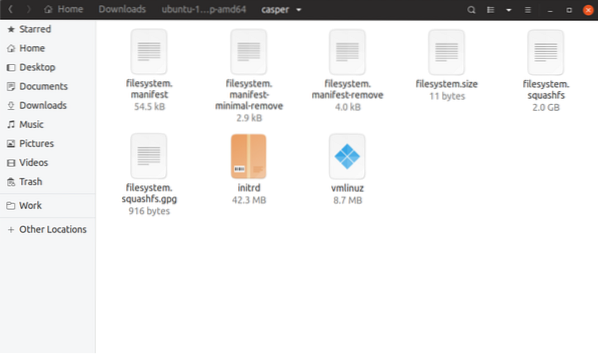
Looge toimiv projekti kataloog nimega “Pakkide nimekiri”.
Kopeerige kaks manifestifaili käsitsi: “Failisüsteem.manifest ” ja “Failisüsteem.manifest-eemalda ” kuni “Pakkide nimekiri” kausta.
Käivitage terminal sees “Pakkide nimekiri” kataloogi ja käivitage diff-faili loomiseks järgmine käsk:
liitu -v 1 <(sort filesystem.manifest) <(sort filesystem.manifest-remove) >dif.txt
Kasutades “Dif.txt ” ülalt saadud faili, saame nüüd lõpuks käivitada käsu, mis leiab ja installib puuduvad vaikepaketid:
sudo apt install 'cat diff.txt | grep -o '^ \ S *' 'Ideaalis peaks tehaseseadete lähtestamine puuduvad uuesti installima ja kõik paketid tarnitud versioonidele varuks üle viima. Olen püüdnud seda teha diferentsiaalist eespool manipuleerides.txt-fail, kuid protsess nurjub, kui vajalikku paketiversiooni pole veebiarhiivis lihtsalt olemas. Tundub, et Ubuntu eemaldab mõnikord paketi vanima versiooni arhiivist, kui liiga palju versioone kuhjub või kui see vananeb. Kõigi pakettide vanemale versioonile üleviimine võib põhjustada ka mitu sõltuvuskonflikti. Nii et võib kindlalt öelda, et iga paketi vaikeversiooni taastamine ei ole praegu Ubuntus võimalik.
Ubuntu töölaua vaikeseadete taastamine
Nagu varem öeldud, töötab see meetod ainult peamiselt GTK-l ja GNOME-il põhinevate töölauakeskkondadega. Järgmine käsk tühistab kõik "Gsettings" nende vaikeväärtustele:
dconf reset -f /Gsettings töötab sarnaselt Windowsi registriga, see toimib rakenduse sätete tsentraliseeritud salvestusruumina. Olen seda käsklust isiklikult testinud varude Ubuntu (GNOME Shell) ja Ubuntu MATE (MATE Desktop) abil. See töötab mõlema jaoks nagu võlu.
Ülalolev käsk ei mõjuta rakendusi, mis kasutavad seadete salvestamiseks muid meetodeid. Näiteks salvestavad paljud kolmanda osapoole rakendused konfiguratsioonifailid .config või kodukataloog. Mõlemad töölauakeskkonnad on siiski täielikult GTK3 ja aktsiarakenduste seaded salvestatakse ainult gsettingsis. Nii et olete kaetud.
Viimane võimalus
Ehkki ülalkirjeldatud meetodid aitavad süsteemi purunemist parandada, jäetakse alati osad tükid alles. Ainus lollikindel viis Ubuntu tehases lähtestamiseks on värske install. Lihtsalt varundage oma kodukataloog ja muud vajalikud failid, tehke käivitatav USB ja olete valmis minema. Tõenäoliselt on Ubuntu uuesti installimine palju kiirem kui Windows 10 tehaseseadete taastamine, mis võib tundide viisi venida.
Linuxi kasutajad vajavad siiski lihtsamat, probleemideta viisi oma seadmete tehaseseadetele lähtestamiseks või taastamiseks. Failisüsteemidel, nagu BTRFS ja ZFS, on hetktõmmise ja tagasivõtmise funktsioonid (mõnevõrra sarnased Windowsi süsteemitaastega, kuid keerukamad). Ubuntu 19.10 on lisanud rootsi ZFS-i eksperimentaalse installimisvõimalusena töölauale, kuid nii BTRFS-i kui ka ZFS-i laialdast kasutuselevõttu pole veel näha.
 Phenquestions
Phenquestions


